Discord zeigt einen „No Route“-Fehler an, wenn der Client Die Verbindung konnte nicht erfolgreich hergestellt werden zu einem Sprachkanal wechselt. Dies geschieht normalerweise, wenn Ihr Netzwerk diese Verbindung nicht zulässt oder auf der Plattformseite ein Problem vorliegt.
Wenn Sie Ihre Sprachkanäle wieder in die Tat umsetzen möchten, müssen Sie auf jeden Fall ein paar Optionen auf Ihrem System anpassen. In diesem Leitfaden erfahren Sie, wie Sie genau das tun.
Starten Sie Ihren Router/Modem neu, um den No-Route-Fehler zu beheben
Der einfachste und schnellste Weg, den „No Route“-Fehler von Discord zu beheben, ist ein Neustart Ihres Routers. Wenn Ihr Router ein dynamisches IP-Problem hat (höchstwahrscheinlich aufgrund Ihres Internetdienstanbieters), sollten Sie durch einen normalen Neustart eine neue IP-Adresse erhalten und das Problem beheben.
Sie können Ihren Router neu starten, indem Sie die Power -Taste am Gerät drücken. Wenn Ihr Router über eine Einstellungsseite verfügt, können Sie auf diese Seite zugreifen und Wartung >Router neu starten oder eine ähnliche Option auswählen, um Ihr Gerät neu zu starten.
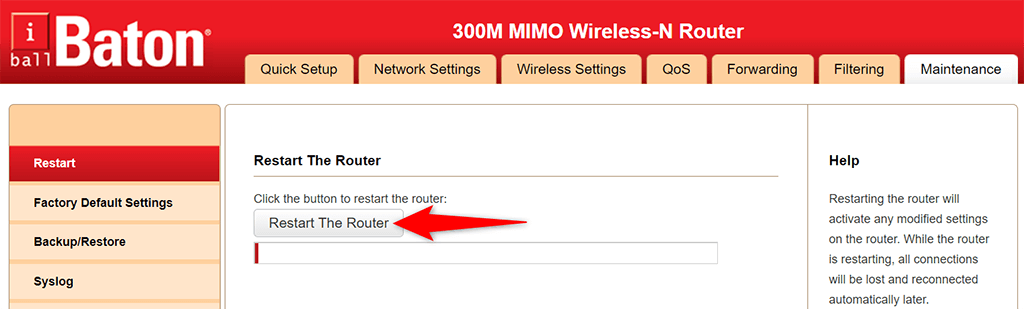
Wenn Sie nicht über die Ein-/Aus-Taste verfügen und nicht sicher sind, wie Sie auf die Einstellungsseite Ihres Routers zugreifen können, schalten Sie den Netzschalter aus und wieder ein, um Ihren Router neu zu starten.
Leeren Sie Ihren DNS-Cache, um den Discord No Route-Fehler zu umgehen
Ihre DNS-Cache-Probleme können auch dazu führen, dass Discord keine Verbindung zu einem Sprachserver herstellt, was zum Fehler „Keine Route“ führt. Versuchen Sie in diesem Fall Löschen Sie Ihren DNS-Cache und prüfen Sie, ob das Problem dadurch behoben werden kann. Normalerweise werden die meisten DNS-bezogenen Probleme dadurch behoben.
Ihr Computer baut den Cache automatisch neu auf, während Sie Websites durchsuchen, sodass Sie nichts verlieren.
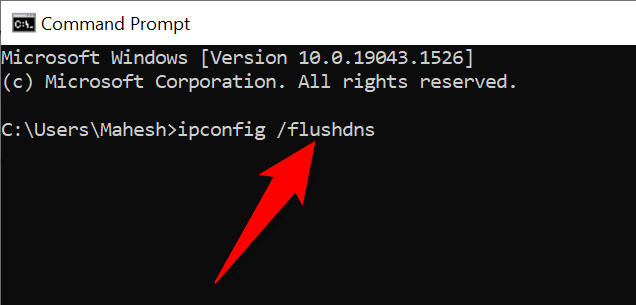
Erlauben Sie Discord, Ihre Firewall zu passieren
.Wenn Ihre Firewall auf Ihrem System aktiviert ist, blockiert dies möglicherweise die Verbindung von Discord zum Internet. In diesem Fall müssen Sie Lassen Sie den Discord-Client durch Ihre Firewall zu ausführen, um den Fehler „Keine Route“ zu vermeiden.
Mit den meisten Firewall-Tools können Sie ohne Einschränkungen angeben, welche Apps Sie durchlassen möchten. Wenn Sie die integrierte Windows Defender-Firewall von Windows verwenden, erfahren Sie hier, wie Sie Discord in diesem Tool auf die Whitelist setzen:
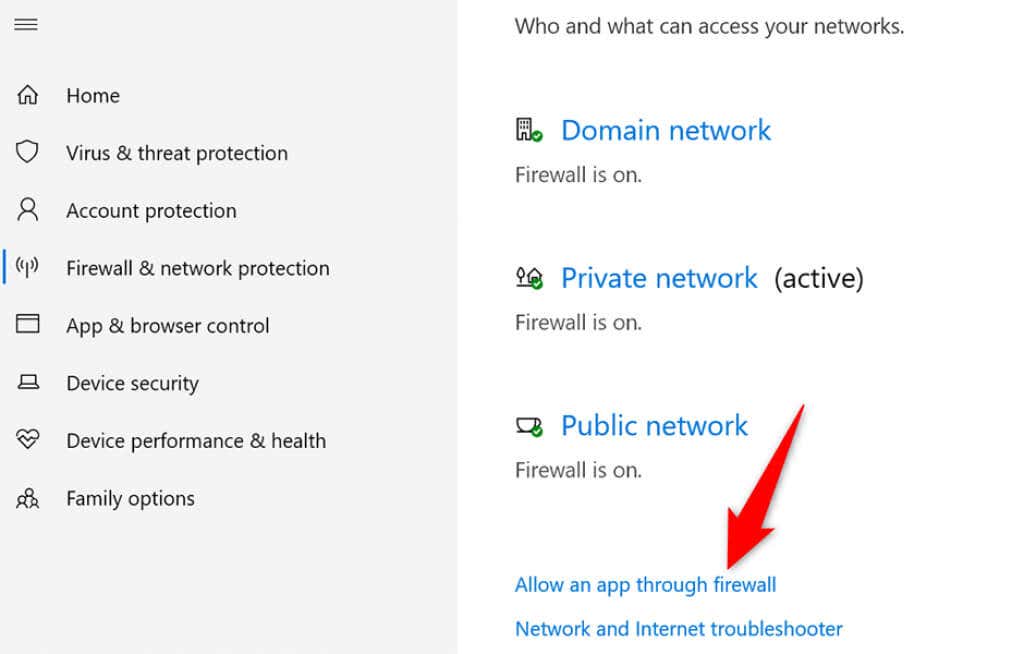

Wenn Sie Discord nicht in der App-Liste oben sehen, fügen Sie die App manuell hinzu, indem Sie Andere App zulassen auswählen und die ausführbare Discord-Datei suchen und auswählen.
Deaktivieren Sie die hohe Paketpriorität der Quality of Service (QoS)
Discord verfügt über eine Quality of Service High Packet Priority -Funktion, die Ihrem Router anzeigt, dass die von Discord übertragenen Daten hohe Priorität haben. Obwohl dies dazu beiträgt, Ihr App-Erlebnis zu verbessern, funktioniert diese Funktion nicht immer gut mit allen Routern.
Um möglicherweise den Fehler „Keine Route“ zu beheben, deaktivieren Sie diese Funktion in der Discord-App.
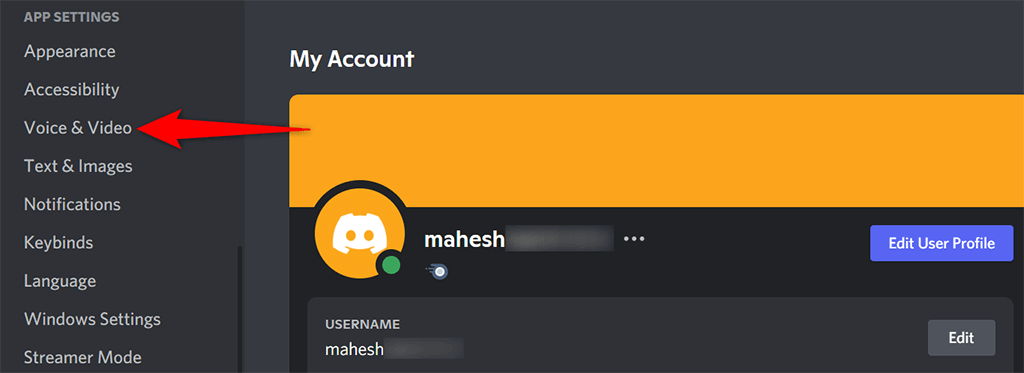
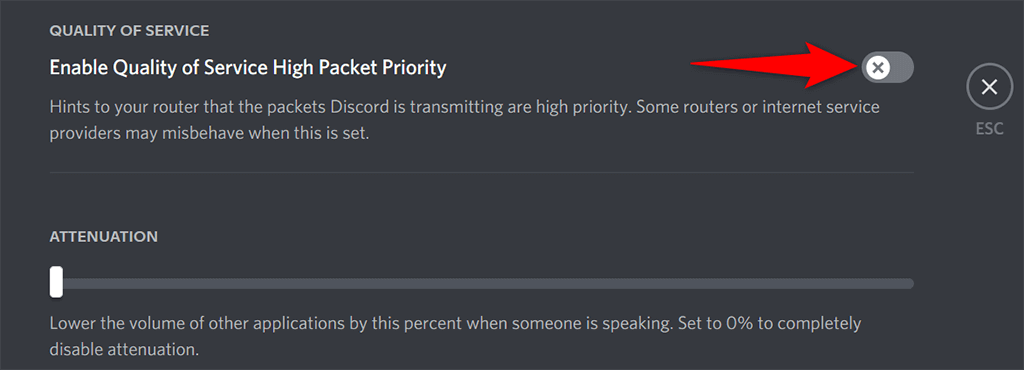
Deaktivieren Sie Ihr VPN
Eine VPN -App hilft dabei, Ihre Verbindung zu sichern und Ihren Standort zu fälschen, aber diese Art von Dienst verursacht manchmal verschiedene Netzwerkprobleme. Ihr „No Route“-Fehler in Discord könnte das Ergebnis eines schlecht verwalteten VPN sein.
Eine Möglichkeit, dies zu überprüfen, besteht darin, Ihr VPN vorübergehend auszuschalten und zu prüfen, ob in Discord immer noch die Fehlermeldung „Keine Route“ angezeigt wird. Wenn ja, lesen Sie weiter, um weitere Lösungen zu finden. Wenn Sie dies nicht tun, ist Ihr VPN der Übeltäter. In diesem Fall können Sie versuchen, Ihr VPN-Protokoll auf UDP zu ändern, sofern Ihre App dies unterstützt.
In den meisten VPN-Apps können Sie zu Einstellungen >Protokolle gehen und den Transport -Modus in UDP ändern . Wenn das nicht hilft, müssen Sie wahrscheinlich Holen Sie sich einen neuen VPN-Anbieter.
Ändern Sie Ihre Sprachregion/Serverregion
Discord wählt automatisch den Server mit der besten Leistung für Ihre Sprachkanäle aus. Manchmal funktionieren diese Server jedoch nicht wie vorgesehen und Benutzer haben am Ende verschiedene Probleme, einschließlich der Fehlermeldung „Keine Route“.
Glücklicherweise können Sie Ihren Sprachserver manuell ändern und sehen, ob das einen Unterschied macht. Wenn Sie dies tun, beginnen auch alle Benutzer in Ihrem Kanal, den neu ausgewählten Server zu verwenden.
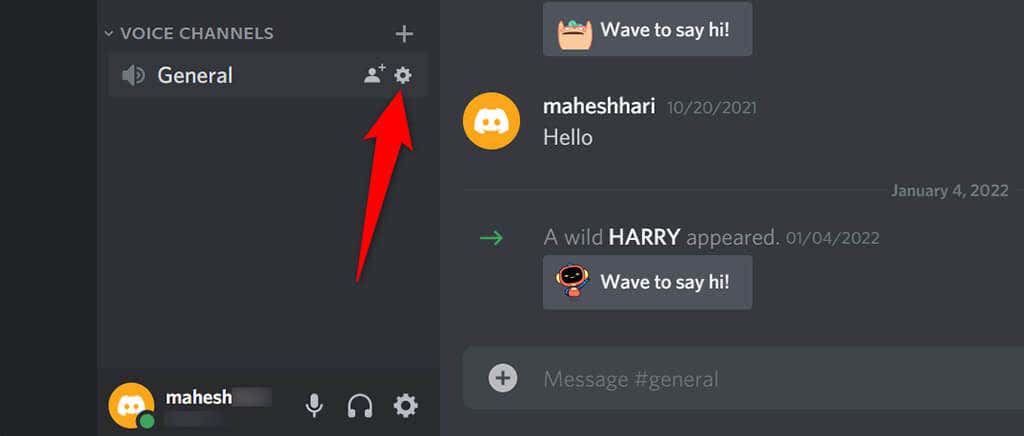
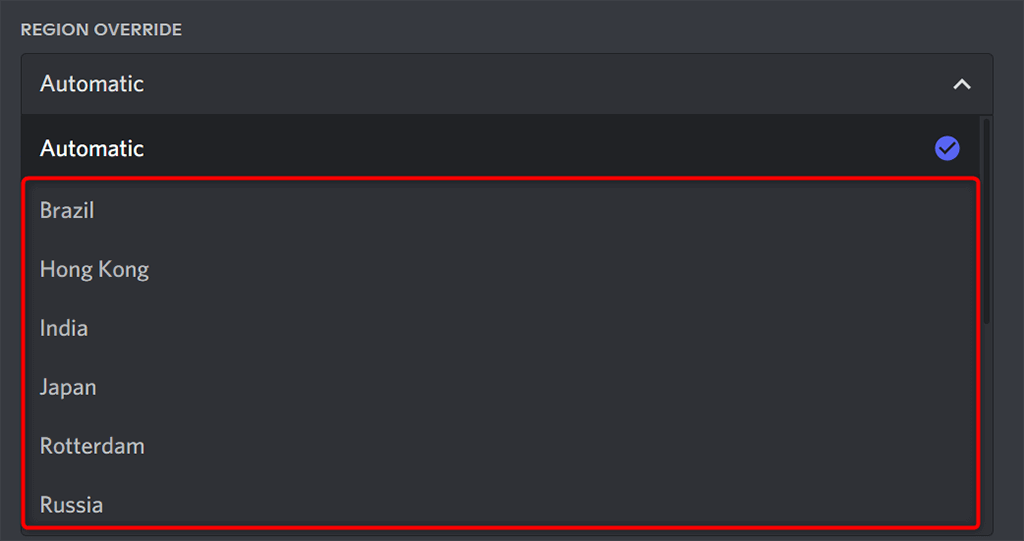
Ändern Sie Ihren Discord-Client
Ein möglicher Grund für die Fehlermeldung „Keine Route“ ist, dass Ihr Der Discord-Client hat ein Problem. Wenn Sie beispielsweise die Discord-App auf Ihrem Desktop verwenden, könnten die Kerndateien der App fehlerhaft sein und verschiedene Probleme verursachen..
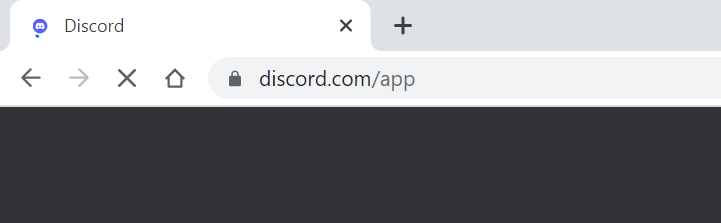
Sie können dies überprüfen, indem Sie auf einer alternativen Plattform auf Discord zugreifen. Wenn Sie beispielsweise die Discord-Desktop-App verwenden, wechseln Sie zu Discord im Internet und prüfen Sie, ob die Fehlermeldung weiterhin angezeigt wird. Wenn Sie dies nicht tun, liegt ein Problem mit Ihrem Client vor und Sie sollten den Client deinstallieren und neu installieren, um das Problem möglicherweise zu beheben.
Kein Routenfehler auf Discord ist leicht zu beheben
Wenn Sie sich über den „No Route“-Fehler von Discord ärgern, weil dieser Sie am Zugriff auf Ihre Sprachkanäle hindert, probieren Sie einige der oben genannten Methoden bis Beheben Sie Ihr Problem aus. Sobald Ihr Netzwerk und Ihr Client gut konfiguriert sind, sollten Sie keine Probleme mehr haben, auf Ihren Geräten auf die Plattform zuzugreifen.
.